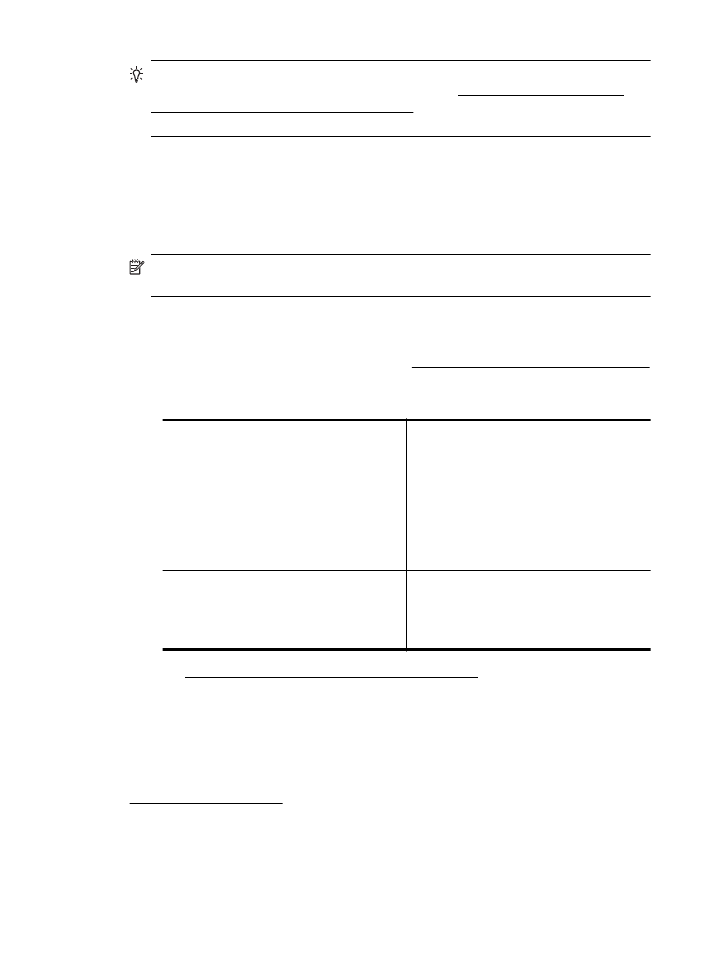
Stap 2: Controleer of de printer op uw netwerk is aangesloten
Als uw printer niet is aangesloten op hetzelfde netwerk als uw computer, kunt u de
printer niet over het netwerk gebruiken. Volg de stappen die in dit hoofdstuk
beschreven staan om erachter te komen of uw printer actief is verbonden met het juiste
netwerk.
Opmerking Als uw draadloze router of Apple AirPort Base Station een verborgen
SSID gebruikt, kan uw printer het netwerk niet automatisch detecteren.
A: Controleer of de printer met het netwerk verbonden is.
1.
Als de printer is aangesloten op een draadloos netwerk, druk dan de
netwerkconfiguratiepagina af. Raadpleeg De netwerkconfiguratiepagina begrijpen
voor meer informatie.
2.
Controleer nadat de pagina is afgedrukt de Netwerkstatus en URL:
Netwerkstatus
•
Als de Netwerkstatus Gereed is, is
de printer actief met een netwerk
verbonden.
•
Als de Netwerkstatus Offline is, is de
printer niet met een netwerk
verbonden. Voer de Draadloze
netwerktest uit met behulp van de
instructies aan het begin van dit
gedeelte en volg dan de
aanbevelingen op.
URL
De URL die hier wordt weergegeven is het
netwerkadres dat door uw router is
toegekend aan de printer. Deze hebt u
nodig om verbinding te maken met de
geïntegreerde webserver (EWS).
Zie De printer instellen voor draadloze communicatie voor informatie over het
aansluiten van de printer op een draadloos netwerk.
B: Controleer of u toegang kunt krijgen tot de EWS
Nadat u hebt vastgesteld dat de computer en de printer allebei actieve verbindingen
met een netwerk hebben, kunt u controleren of ze zich in hetzelfde netwerk bevinden
door naar de geïntegreerde webserver (EWS) van de printer te gaan. Zie
Geïntegreerde webserver voor meer informatie.
Problemen met draadloze verbindingen oplossen
129
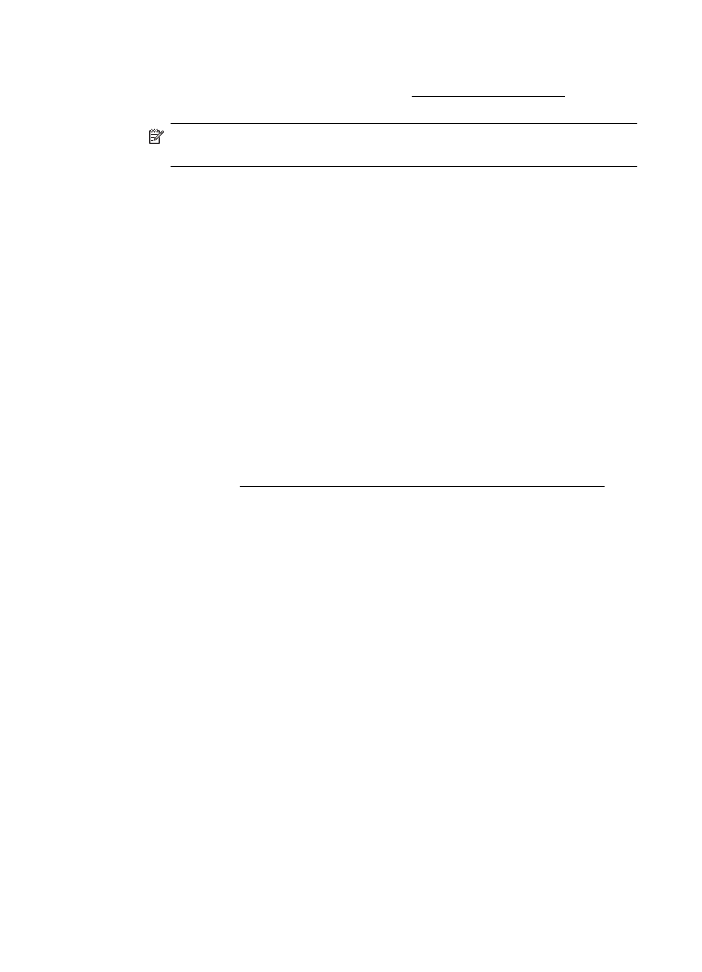
Naar de EWS gaan
1.
Open de EWS op uw computer. Raadpleeg Geïntegreerde webserver voor meer
informatie.
Opmerking Als u in de browser een proxyserver gebruikt, moet u deze
mogelijk uitschakelen om naar de EWS te kunnen gaan.
2.
Als u toegang kunt krijgen tot de EWS, probeer de printer dan over het netwerk te
gebruiken (bijvoorbeeld door af te drukken) om te zien of de netwerkinstelling is
geslaagd.
3.
Als u geen toegang kunt krijgen tot de EWS of nog steeds problemen ondervindt
wanneer u de printer over het netwerk gebruikt, ga dan verder met het volgende
hoofdstuk over firewalls.